ಶುಭಾಶಯಗಳು, ಪ್ರಿಯ ಓದುಗರೇ. ಇಂದಿನ ಲೇಖನದಲ್ಲಿ, ಸಿಂಕ್ರೊನೈಸೇಶನ್ನಂತಹ ನಿಸ್ಸಂದೇಹವಾಗಿ ಉಪಯುಕ್ತ ವಿಷಯದ ಕುರಿತು ನಾವು ನಿಮ್ಮೊಂದಿಗೆ ಮಾತನಾಡುತ್ತೇವೆ. ಸಿಂಕ್ರೊನೈಸೇಶನ್ ಒಂದು ಹಂತದಲ್ಲಿ, ಆಪರೇಟಿಂಗ್ ಸಿಸ್ಟಮ್ ಅನ್ನು ಆಧರಿಸಿ ನಿಮ್ಮ ಸ್ಮಾರ್ಟ್ಫೋನ್ನಿಂದ ಎಲ್ಲಾ ಡೇಟಾವನ್ನು ಕಳೆದುಕೊಳ್ಳದಂತೆ ಅನುಮತಿಸುತ್ತದೆ. Android ವ್ಯವಸ್ಥೆಗಳು. ಸಿಂಕ್ರೊನೈಸೇಶನ್ Android ಸಂಪರ್ಕಗಳುನಿಮ್ಮ ವಿಳಾಸ ಪುಸ್ತಕದಿಂದ ಫೋನ್ ಸಂಖ್ಯೆಗಳನ್ನು ಕಳೆದುಕೊಳ್ಳದಿರಲು ಸಹ ಉಪಯುಕ್ತವಾಗಿದೆ.
ಕೆಳಗೆ ನೀವು ಸಿಂಕ್ರೊನೈಸೇಶನ್ ಪ್ರೋಗ್ರಾಂಗಳನ್ನು ಕಾಣಬಹುದು. ಸಿಂಕ್ರೊನೈಸೇಶನ್ ಕಾರ್ಯಕ್ರಮಗಳ ಆಯ್ಕೆಯಲ್ಲಿ ನಾನು ಉತ್ತಮ ಗುಣಮಟ್ಟದ ಮತ್ತು ಹೆಚ್ಚು ಅರ್ಥಗರ್ಭಿತ ಸಾಧನಗಳನ್ನು ಸೇರಿಸಲು ಪ್ರಯತ್ನಿಸಿದೆ.
MyPhoneExplorer
ಸಾಕಷ್ಟು ಉತ್ತಮ ಸಿಂಕ್ರೊನೈಸೇಶನ್ ಪ್ರೋಗ್ರಾಂ. ಪ್ರೋಗ್ರಾಂ ಸಂಪೂರ್ಣವಾಗಿ ಉಚಿತವಾಗಿದೆ ಎಂಬುದು ನಿಸ್ಸಂದೇಹವಾದ ಪ್ರಯೋಜನವಾಗಿದೆ. ಹಾಗಾದರೆ ಈ ಉಪಕರಣವನ್ನು ಹೇಗೆ ಬಳಸುವುದು:
- ಈ ಸಾಫ್ಟ್ವೇರ್ ಉಪಕರಣವನ್ನು ಡೌನ್ಲೋಡ್ ಮಾಡಿ ಮತ್ತು ಸ್ಥಾಪಿಸಿ. ಪ್ರೋಗ್ರಾಂಗೆ ಲಿಂಕ್ - http://www.fjsoft.at/en/downloads.php. ಪ್ರೋಗ್ರಾಂ ಅನ್ನು ಡೌನ್ಲೋಡ್ ಮಾಡುವ ಮತ್ತು ಸ್ಥಾಪಿಸುವ ಪ್ರಕ್ರಿಯೆಯನ್ನು ನಾನು ವಿವರವಾಗಿ ವಿವರಿಸುವುದಿಲ್ಲ, ಏಕೆಂದರೆ. ಇಲ್ಲಿ ಎಲ್ಲವೂ ತುಂಬಾ ಸರಳವಾಗಿದೆ;
- ನಿಮ್ಮ Android ಸಾಧನದಲ್ಲಿ, "USB ಡೀಬಗ್ ಮಾಡುವ ಮೋಡ್" ಅನ್ನು ಸಕ್ರಿಯಗೊಳಿಸಿ. ನಾವು ಗ್ಯಾಜೆಟ್ ಮೆನುವನ್ನು ನಮೂದಿಸಿ, ನಂತರ ಐಟಂ "ಸೆಟ್ಟಿಂಗ್ಗಳು", ನಂತರ "ಡೆವಲಪರ್ಗಾಗಿ ಆಯ್ಕೆಗಳು"-> "USB ಮೂಲಕ ಡೀಬಗ್ ಮಾಡುವಿಕೆ" ಗೆ ಮುಂದಿನ ಚೆಕ್ಮಾರ್ಕ್. "ಡೆವಲಪರ್ ಆಯ್ಕೆಗಳು" ಗೋಚರಿಸದಿದ್ದರೆ, ಈ ಕೆಳಗಿನವುಗಳನ್ನು ಮಾಡಿ: ನಿಮ್ಮ ಸಾಧನದ ಬಗ್ಗೆ ಮಾಹಿತಿ ವಿಭಾಗವನ್ನು ನಮೂದಿಸಿ, ಬಿಲ್ಡ್ ಸಂಖ್ಯೆಯ ಮೇಲೆ ಹತ್ತು ಬಾರಿ ಕ್ಲಿಕ್ ಮಾಡಿ, ಈ ಅಗತ್ಯ ಐಟಂ ಸೆಟ್ಟಿಂಗ್ಗಳಲ್ಲಿ ಗೋಚರಿಸುವ ನಂತರ;
- ಮುಂದೆ, ನೀವು ನಿಮ್ಮ Android ಸಾಧನವನ್ನು PC ಗೆ ಸಂಪರ್ಕಿಸಬೇಕು, ಇದನ್ನು ಮಾಡಲಾಗುತ್ತದೆ USB ಮೂಲಕಕೇಬಲ್ (ಹೆಚ್ಚಿನ ಸಂದರ್ಭಗಳಲ್ಲಿ);
- ಪ್ರೋಗ್ರಾಂ ಅನ್ನು ರನ್ ಮಾಡಿ, ಪ್ರಾರಂಭದ ನಂತರ, ನಿಮ್ಮ PC ಕೀಬೋರ್ಡ್ನಲ್ಲಿ F1 ಕೀಲಿಯನ್ನು ಒತ್ತಿರಿ;
- ತೆರೆಯುವ ವಿಂಡೋದಲ್ಲಿ, "USB ಕೇಬಲ್" ಆಯ್ಕೆಮಾಡಿ.
ಮೇಲಿನ, ಸರಳ, ಕಾರ್ಯಾಚರಣೆಗಳ ನಂತರ ಪ್ರೋಗ್ರಾಂ ನಿಮ್ಮ PC ಯೊಂದಿಗೆ ನಿಮ್ಮ ಸಾಧನವನ್ನು ಸಿಂಕ್ರೊನೈಸ್ ಮಾಡಲು ಪ್ರಾರಂಭಿಸುತ್ತದೆ, ಇದು ಸ್ವಲ್ಪ ಸಮಯ ತೆಗೆದುಕೊಳ್ಳಬಹುದು. ಅಲ್ಲದೆ, ಈ ಸಿಂಕ್ರೊನೈಸೇಶನ್ ಪ್ರೋಗ್ರಾಂನೊಂದಿಗೆ, ನಿಮ್ಮ PC ಯಿಂದ ನೇರವಾಗಿ ನಿಮ್ಮ Android ಸಾಧನದಲ್ಲಿನ ಡೇಟಾವನ್ನು ನೀವು ನಿರ್ವಹಿಸಬಹುದು.
ಮೊಬೊರೊಬೊ
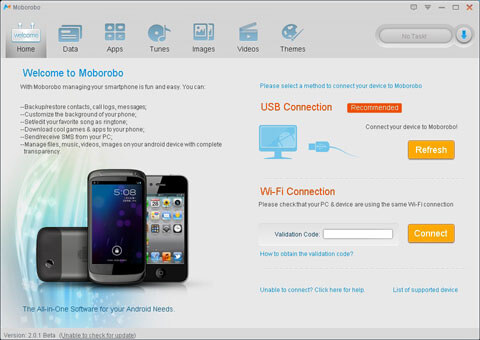
Android ಗ್ಯಾಜೆಟ್ ಅನ್ನು ನಿರ್ವಹಿಸಲು ಮತ್ತು ಸಿಂಕ್ರೊನೈಸ್ ಮಾಡಲು ಮತ್ತೊಂದು ಉತ್ತಮ ಪ್ರೋಗ್ರಾಂ ವೈಯಕ್ತಿಕ ಕಂಪ್ಯೂಟರ್(PC). ಈ ಸಾಫ್ಟ್ವೇರ್ ಟೂಲ್, ಹಿಂದಿನಂತೆ ಸಂಪೂರ್ಣವಾಗಿ ಉಚಿತವಾಗಿದೆ. ಆದ್ದರಿಂದ, ಒಂದು ಸಣ್ಣ ಸೂಚನೆ - ಈ ಪ್ರೋಗ್ರಾಂ ಅನ್ನು ಹೇಗೆ ಬಳಸುವುದು.
- MoboRobo ಕಾರ್ಯಕ್ರಮದ ಅಧಿಕೃತ ವೆಬ್ಸೈಟ್ಗೆ ಹೋಗಿ, ಸಂಪನ್ಮೂಲಕ್ಕೆ ಲಿಂಕ್ http://www.moborobo.com/ ಆಗಿದೆ. ಮುಂದೆ, ನಿಮ್ಮ PC ಯಲ್ಲಿ ನೀವು ಈ ಉಪಕರಣವನ್ನು ಡೌನ್ಲೋಡ್ ಮಾಡಿ ಮತ್ತು ಸ್ಥಾಪಿಸಬೇಕು, ನಾನು ಈ ಸರಳ ಕಾರ್ಯಾಚರಣೆಯನ್ನು ವಿವರವಾಗಿ ವಿವರಿಸುವುದಿಲ್ಲ, ಏಕೆಂದರೆ. ಅಲ್ಲಿ ಎಲ್ಲವೂ ತುಂಬಾ ಸರಳವಾಗಿದೆ, ಮಗು ಸಹ ಅದನ್ನು ನಿಭಾಯಿಸುತ್ತದೆ;
- ಹಿಂದಿನ ಪ್ರೋಗ್ರಾಂನ ವಿವರಣೆಯಲ್ಲಿ ವಿವರಿಸಿದಂತೆ USB ಮೂಲಕ ನಿಮ್ಮ Android ಸಾಧನವನ್ನು ಡೀಬಗ್ ಮಾಡಿ. ಅಲ್ಲಿ ಕೂಡ ಸಂಕೀರ್ಣವಾದ ಏನೂ ಇಲ್ಲ;
- ನಿಮ್ಮ ಸಾಧನವನ್ನು PC ಗೆ ಸಂಪರ್ಕಪಡಿಸಿ USB ಕೇಬಲ್. ಮುಂದೆ, ಹಿಂದೆ ಡೌನ್ಲೋಡ್ ಮಾಡಿದ ಮತ್ತು ಸ್ಥಾಪಿಸಲಾದ MoboRobo ಪ್ರೋಗ್ರಾಂ ಅನ್ನು ರನ್ ಮಾಡಿ;
- ಪ್ರೋಗ್ರಾಂನಲ್ಲಿ, "ರಿಫ್ರೆಶ್" ಬಟನ್ ಅನ್ನು ಹುಡುಕಿ ಮತ್ತು ಕ್ಲಿಕ್ ಮಾಡಿ (ಪ್ರೋಗ್ರಾಂನ ಬಲಭಾಗದಲ್ಲಿದೆ).
ಅಷ್ಟೆ, ಈಗ ನೀವು ನಿಮ್ಮ ಗ್ಯಾಜೆಟ್ ಅನ್ನು ನಿರ್ವಹಿಸಬಹುದು ಮತ್ತು ನಿಮ್ಮ PC ಯಿಂದ ನೇರವಾಗಿ ಸಿಂಕ್ರೊನೈಸ್ ಮಾಡಬಹುದು. ಪ್ರೋಗ್ರಾಂನೊಂದಿಗೆ ಹೇಗೆ ಕೆಲಸ ಮಾಡುವುದು ಎಂಬುದನ್ನು ಅರ್ಥಮಾಡಿಕೊಳ್ಳುವುದು ಕಷ್ಟವಾಗುವುದಿಲ್ಲ, ಇಂಟರ್ಫೇಸ್ ಸಂಕೀರ್ಣ ಮತ್ತು ಅರ್ಥಗರ್ಭಿತವಾಗಿಲ್ಲ.
ಏರ್ಡ್ರಾಯ್ಡ್

ನಿಮ್ಮ ನಿರ್ವಹಣೆಗಾಗಿ ಅತ್ಯಂತ ಶಕ್ತಿಯುತ ಮತ್ತು ಆಧುನಿಕ ಸಾಫ್ಟ್ವೇರ್ ಪ್ಯಾಕೇಜ್ ಆಂಡ್ರಾಯ್ಡ್ ಸ್ಮಾರ್ಟ್ಫೋನ್ PC ಯಿಂದ ಮತ್ತು ಅದರೊಂದಿಗೆ ಸಿಂಕ್ರೊನೈಸೇಶನ್. ಈ ಸಾಫ್ಟ್ವೇರ್ ಉತ್ಪನ್ನವು ಉಚಿತ ಆವೃತ್ತಿ ಮತ್ತು ಪಾವತಿಸಿದ ಆವೃತ್ತಿಯನ್ನು ಹೊಂದಿದೆ. ನಿಮ್ಮ ಗ್ಯಾಜೆಟ್ ಅನ್ನು ಸಂಪೂರ್ಣವಾಗಿ ನಿಯಂತ್ರಿಸಲು ನೀವು ಬಯಸಿದರೆ, ಪ್ರೋಗ್ರಾಂ ಅನ್ನು ಖರೀದಿಸಲು ನೀವು ಹಣವನ್ನು ಖರ್ಚು ಮಾಡಬಹುದು. ಇಲ್ಲದಿದ್ದರೆ, ಉಚಿತ ಆವೃತ್ತಿಯು ನಿಮಗೆ ಸಾಕಾಗುತ್ತದೆ. ಈ ಸಾಫ್ಟ್ವೇರ್ನೊಂದಿಗೆ ಹೇಗೆ ಕೆಲಸ ಮಾಡುವುದು ಎಂಬುದರ ಕುರಿತು ಸಣ್ಣ ಸೂಚನೆಯನ್ನು ನೀವು ಕೆಳಗೆ ಕಾಣಬಹುದು.:
- ಮೊದಲು ನೀವು ನಿಮ್ಮ Android ಗ್ಯಾಜೆಟ್ನಲ್ಲಿ AirDroid ಅಪ್ಲಿಕೇಶನ್ ಅನ್ನು ಸ್ಥಾಪಿಸಬೇಕು. ಅಪ್ಲಿಕೇಶನ್ ಲಿಂಕ್ - //play.google.com/store/apps/details?id=com.sand.airdroid ;
- ಈ ಲಿಂಕ್ ಅನ್ನು ಬಳಸಿಕೊಂಡು ನಾವು ಪ್ರೋಗ್ರಾಂನ ವೆಬ್ ಇಂಟರ್ಫೇಸ್ಗೆ ಹೋಗುತ್ತೇವೆ - http://web.airdroid.com/;
- ಮುಂದೆ, ನಿಮ್ಮ Android ಸಾಧನದಲ್ಲಿ ಹಿಂದೆ ಸ್ಥಾಪಿಸಲಾದ AirDroid ಅಪ್ಲಿಕೇಶನ್ ಅನ್ನು ನೀವು ತೆರೆಯಬೇಕು;
- ಅಪ್ಲಿಕೇಶನ್ ಪ್ರಾರಂಭವಾದಾಗ, ನೀವು "QR ಕೋಡ್ ನಕಲಿಸಿ" ಬಟನ್ ಅನ್ನು ಕ್ಲಿಕ್ ಮಾಡಬೇಕಾಗುತ್ತದೆ;
- ಮುಂದೆ, ವೆಬ್ ಇಂಟರ್ಫೇಸ್ನಲ್ಲಿ QR ಕೋಡ್ ಕಾಣಿಸಿಕೊಳ್ಳುತ್ತದೆ, ನಿಮ್ಮ ಸಾಧನವನ್ನು ಬಳಸಿಕೊಂಡು ನೀವು ಅದನ್ನು ಸ್ಕ್ಯಾನ್ ಮಾಡಬೇಕಾಗುತ್ತದೆ.
ಹೀಗಾಗಿ, ನಿಮ್ಮ PC ಯಲ್ಲಿ ಪ್ರೋಗ್ರಾಂಗೆ ನೀವು ಪ್ರವೇಶವನ್ನು ಪಡೆದಿದ್ದೀರಿ.
ಇವತ್ತಿಗೂ ಅಷ್ಟೆ. ಈ ವಸ್ತುವಿನಿಂದ ನಿಮಗಾಗಿ ಉಪಯುಕ್ತ ಸಾಧನವನ್ನು ನೀವು ಕಲಿತಿದ್ದೀರಿ ಎಂದು ನಾನು ಭಾವಿಸುತ್ತೇನೆ ಮತ್ತು ಪ್ರಸ್ತುತಪಡಿಸಿದ ಕಾರ್ಯಕ್ರಮಗಳಲ್ಲಿ ಕನಿಷ್ಠ ಒಂದಾದರೂ ನಿಮ್ಮ ಬಳಿಗೆ ಬಂದಿದೆ. ನಾನು ನಿಮಗೆ ಮತ್ತೊಮ್ಮೆ ನೆನಪಿಸುತ್ತೇನೆ - ನಿಯಮಿತವಾಗಿ ಸಿಂಕ್ರೊನೈಸ್ ಮಾಡಲು ಮರೆಯಬೇಡಿ, ಏಕೆಂದರೆ ಈ ಸರಳ ಕಾರ್ಯಾಚರಣೆಯು ನಿಮ್ಮ Android ಸಾಧನದಲ್ಲಿ ಪ್ರಮುಖ ಡೇಟಾವನ್ನು ಕಳೆದುಕೊಳ್ಳದಂತೆ ಅನುಮತಿಸುತ್ತದೆ.
ಹೆಚ್ಚೆಂದರೆ ಸರಳ ಮಾರ್ಗನಿಮ್ಮ ಡೆಸ್ಕ್ಟಾಪ್ ಕಂಪ್ಯೂಟರ್ ಅನ್ನು Android ಸಾಧನಕ್ಕೆ ಸಂಪರ್ಕಿಸುವುದು USB ಸಂಪರ್ಕವನ್ನು ಬಳಸುವುದು. ನೀವು ಬ್ಲೂಟೂತ್ ಅನ್ನು ಸಹ ಸಂಪರ್ಕಿಸಬಹುದು. ಹೆಚ್ಚಾಗಿ ಈ ಸಂಪರ್ಕವನ್ನು ಸಿಂಕ್ರೊನೈಸೇಶನ್ಗಾಗಿ ಬಳಸಲಾಗುತ್ತದೆ ಆಂಡ್ರಾಯ್ಡ್ ಸಾಧನಗಳುಕಂಪ್ಯೂಟರ್ನೊಂದಿಗೆ.
USB ಸಂಪರ್ಕವನ್ನು ಬಳಸಿಕೊಂಡು ಸಿಂಕ್ರೊನೈಸೇಶನ್ ಅನ್ನು ಪ್ರಾರಂಭಿಸಲು, ನೀವು Android ಸಾಧನ ಮತ್ತು ಕಂಪ್ಯೂಟರ್ ನಡುವೆ ಕೇಬಲ್ ಅನ್ನು ಸಂಪರ್ಕಿಸಬೇಕಾಗುತ್ತದೆ. ನಿಮ್ಮ ಪಿಸಿ ವಿಂಡೋಸ್ ವಿಸ್ಟಾಕ್ಕಿಂತ ಉತ್ತಮ ಆಪರೇಟಿಂಗ್ ಸಿಸ್ಟಮ್ ಹೊಂದಿದ್ದರೆ, ನಂತರ ಸಾಧನ ಡ್ರೈವರ್ಗಳು ಸ್ವಯಂಚಾಲಿತವಾಗಿ ನವೀಕರಿಸಲು ಮತ್ತು ಸ್ಥಾಪಿಸಲು ಪ್ರಾರಂಭಿಸುತ್ತವೆ. ಸಾಧನದಲ್ಲಿ, ಯುಎಸ್ಬಿ ಸ್ಟೋರೇಜ್ ಮೋಡ್ನಲ್ಲಿ ಗ್ಯಾಜೆಟ್ ಅನ್ನು ಬಳಸಲು ನೀವು ಅನುಮತಿಸುತ್ತೀರಿ ಎಂದು ನೀವು ಖಚಿತಪಡಿಸಿಕೊಳ್ಳಬೇಕು.
ಆದಾಗ್ಯೂ, USB ಮೂಲಕ ಸಾಧನವನ್ನು ಸಂಪರ್ಕಿಸುವ ಮೂಲಕ, ಸಾಧನದ SD ಕಾರ್ಡ್ನಲ್ಲಿ ಸಂಗ್ರಹವಾಗಿರುವ ಡೇಟಾದೊಂದಿಗೆ ಸಾಧನವನ್ನು ನಿರ್ವಹಿಸಲು ನಿಮಗೆ ಸಾಧ್ಯವಾಗುವುದಿಲ್ಲ. ಡೀಫಾಲ್ಟ್ ಅಪ್ಲಿಕೇಶನ್ಗಳೊಂದಿಗೆ ಈ ಮಿತಿಯನ್ನು ಬೈಪಾಸ್ ಮಾಡಲು ಸಾಧ್ಯವಿಲ್ಲ. ಆದ್ದರಿಂದ, ಆನ್ ಈ ಕ್ಷಣಬಿಡುಗಡೆ ಮಾಡಿದೆ ಒಂದು ದೊಡ್ಡ ಸಂಖ್ಯೆಯ SD ಕಾರ್ಡ್ ಡೇಟಾದೊಂದಿಗೆ ಕೆಲಸ ಮಾಡಲು ಸಹಾಯ ಮಾಡುವ ಅಪ್ಲಿಕೇಶನ್ಗಳು ಮತ್ತು PC ಮತ್ತು ಸಾಧನದ ನಡುವೆ ಪರ್ಯಾಯ ಸಂಪರ್ಕವನ್ನು ಸಹ ರಚಿಸುತ್ತವೆ. ನೀವು GooglePlay ಬಳಸಿಕೊಂಡು ಅಂತಹ ಅಪ್ಲಿಕೇಶನ್ಗಳನ್ನು ಡೌನ್ಲೋಡ್ ಮಾಡಬಹುದು ಮತ್ತು ಸ್ಥಾಪಿಸಬಹುದು, ಅವುಗಳಲ್ಲಿ ಹಲವು ಉಚಿತ ಅಥವಾ ಗ್ರೇಸ್ ಅವಧಿಯನ್ನು ಹೊಂದಿರುತ್ತವೆ.
1. ಅಂತಹ ಮೊದಲ ಅಪ್ಲಿಕೇಶನ್ Wi-FiFileExplorer (PRO). ಈ ಅಪ್ಲಿಕೇಶನ್ ಅರ್ಹವಾಗಿ ಅತ್ಯಂತ ಅನುಕೂಲಕರವಾದದ್ದು ಎಂದು ಗುರುತಿಸಲ್ಪಟ್ಟಿದೆ android ಸಿಂಕ್ಕಂಪ್ಯೂಟರ್ ಹೊಂದಿರುವ ಸಾಧನಗಳು. ಅಪ್ಲಿಕೇಶನ್ ಕೆಲಸ ಮಾಡಲು, ನೀವು Wi-Fi ಮೂಲಕ ಸಂಪರ್ಕವನ್ನು ಹೊಂದಿಸಬೇಕಾಗುತ್ತದೆ. ಅಪ್ಲಿಕೇಶನ್ ಸೆಟ್ಟಿಂಗ್ಗಳ URL ಟ್ಯಾಬ್ನಲ್ಲಿ ನಿರ್ದಿಷ್ಟಪಡಿಸಿದ ವಿಳಾಸಕ್ಕೆ ಹೋಗುವ ಮೂಲಕ ಸಾಧನಗಳನ್ನು ಸಿಂಕ್ರೊನೈಸ್ ಮಾಡಲಾಗುತ್ತದೆ. ಸಕ್ರಿಯ ಇಂಟರ್ನೆಟ್ ಸಂಪರ್ಕವಿದ್ದರೆ, ಆಂಡ್ರಾಯ್ಡ್ ಅನ್ನು ಪಿಸಿಯೊಂದಿಗೆ ಸಿಂಕ್ರೊನೈಸ್ ಮಾಡಲಾಗುವುದಿಲ್ಲ, ಆದರೆ ಯಾವುದೇ ಇತರ ಸಾಧನಗಳು ಸಹ.
2. ಕೆಳಗಿನ ಪ್ರೋಗ್ರಾಂ ಕಂಪ್ಯೂಟರ್, DroidExplorer, ಇದು ವಿವಿಧ ಸಂಪರ್ಕ ವಿಧಾನಗಳೊಂದಿಗೆ ಕಾರ್ಯನಿರ್ವಹಿಸುತ್ತದೆ: Wi-Fi ಮೂಲಕ ಅಥವಾ USB ಮೂಲಕ. ನಿರ್ವಹಣೆಯು ವಿಂಡೋಸ್ 7 ನಿಂದ ಎಕ್ಸ್ಪ್ಲೋರರ್ ಅನ್ನು ಹೆಚ್ಚು ನೆನಪಿಸುತ್ತದೆ.
3. MultuMountSD-ಕಾರ್ಡ್ ಎಂಬುದು Android ಸಾಧನಗಳಲ್ಲಿ ಮಾತ್ರ ಕಾರ್ಯನಿರ್ವಹಿಸುವ ಅಪ್ಲಿಕೇಶನ್ ಆಗಿದೆ. ಇದರ ಸಹಾಯದಿಂದ ಸಾಫ್ಟ್ವೇರ್ನಿಮ್ಮ Android ಸಾಧನವನ್ನು ನಿಮ್ಮ ಡೆಸ್ಕ್ಟಾಪ್ ಕಂಪ್ಯೂಟರ್ಗೆ ಪ್ರಮಾಣಿತ ರೀತಿಯಲ್ಲಿ ಸಂಪರ್ಕಿಸಲು ಸಾಧ್ಯವಿದೆ, ಆದರೆ ಇದು ಸಾಧನದ SD ಕಾರ್ಡ್ಗೆ ಪ್ರವೇಶವನ್ನು ಕಳೆದುಕೊಳ್ಳುವುದಿಲ್ಲ. ನೀವು ಈ ಅಪ್ಲಿಕೇಶನ್ ಅನ್ನು ಉಚಿತ ಆವೃತ್ತಿಯಲ್ಲಿ ಮತ್ತು ಪಾವತಿಸಿದ ಆವೃತ್ತಿಯಲ್ಲಿ ಪಡೆಯಬಹುದು. ಪಾವತಿಸಿದ ಆವೃತ್ತಿಯು ಯಾವುದೇ ಜಾಹೀರಾತುಗಳನ್ನು ಹೊಂದಿರದ ಪ್ರಯೋಜನವನ್ನು ಹೊಂದಿದೆ ಮತ್ತು ವಿವಿಧ ಕ್ರಿಯೆಗಳ ನಡುವೆ ಕಾಯುವ ಅವಧಿಯಿಲ್ಲ.
ಇದು ಕಂಪ್ಯೂಟರ್ನೊಂದಿಗೆ Android ಸಾಧನವನ್ನು ಸಿಂಕ್ರೊನೈಸ್ ಮಾಡುವ ವಿಧಾನಗಳ ಒಂದು ಸಣ್ಣ ಭಾಗವಾಗಿದೆ, ಯಾವುದೇ ಬಳಕೆದಾರರು ಅನುಭವವನ್ನು ಲೆಕ್ಕಿಸದೆಯೇ ಈ ಅಪ್ಲಿಕೇಶನ್ಗಳು ಮತ್ತು ಪ್ರೋಗ್ರಾಂಗಳನ್ನು ನಿಭಾಯಿಸಬಹುದು.
"ಕಂಪ್ಯೂಟರ್ನೊಂದಿಗೆ Android ಸಾಧನಗಳನ್ನು ಸಿಂಕ್ ಮಾಡುವುದು ಹೇಗೆ?"
ಒಂದು ಸಂಘ ಆಧುನಿಕ ಸಾಧನಗಳುಆಪರೇಟಿಂಗ್ ಸಿಸ್ಟಮ್ "ಆಂಡ್ರಾಯ್ಡ್" ಅನ್ನು ಕಂಪ್ಯೂಟರ್ಗಳು ಮತ್ತು ಲ್ಯಾಪ್ಟಾಪ್ಗಳೊಂದಿಗೆ ಒಂದೇ ತುಣುಕಿನಲ್ಲಿ ಚಾಲನೆ ಮಾಡುವುದು - ಇದು ತಂತ್ರಜ್ಞಾನದ ಅಭಿವೃದ್ಧಿಯಲ್ಲಿ ಪ್ರಮುಖ ಅಂಶವಾಗಿದೆ. ಇದು ಬಳಕೆದಾರರನ್ನು ಯಾವಾಗಲೂ ಎಲ್ಲಾ ಸಾಧನಗಳಿಗೆ ಸಂಪರ್ಕಿಸಲು ಅನುಮತಿಸುತ್ತದೆ. ಇದು ಯಾವುದಕ್ಕಾಗಿ? ನಿಮ್ಮ ಕಂಪ್ಯೂಟರ್ನಿಂದ ಪೋರ್ಟಬಲ್ ಸಾಧನದಲ್ಲಿರುವ ಫೈಲ್ಗಳನ್ನು ಬಳಸಲು Android ನೊಂದಿಗೆ PC ಯ ಸಿಂಕ್ರೊನೈಸೇಶನ್ ಅಗತ್ಯವಿದೆ, ಮತ್ತು ಪ್ರತಿಯಾಗಿ. ಎಲ್ಲಾ ನಂತರ, ಪ್ರತಿ ಬಾರಿ ಅಪೇಕ್ಷಿತ ಫೈಲ್ ಅನ್ನು ಹುಡುಕುವುದು, ತದನಂತರ ಅದನ್ನು ಹಿಂದಕ್ಕೆ ಮತ್ತು ಮುಂದಕ್ಕೆ ಎಸೆಯುವುದು ಸಂಪೂರ್ಣವಾಗಿ ಅನಾನುಕೂಲವಾಗಿದೆ, ಮತ್ತು ಈ ಪ್ರಕ್ರಿಯೆಯು ಬಹಳ ಸಮಯ ತೆಗೆದುಕೊಳ್ಳುತ್ತದೆ. ನಿಮ್ಮ ಮೆಚ್ಚಿನ ಸಂಗೀತವನ್ನು ಆಲಿಸುವುದು, ನಿಮ್ಮ ಕ್ಯಾಲೆಂಡರ್ ಮತ್ತು ಟಿಪ್ಪಣಿಗಳನ್ನು ನಿರಂತರವಾಗಿ ಪರಿಶೀಲಿಸುವುದು ಮತ್ತು ನಿಮ್ಮ ಉಳಿಸಿದ ಸಂಪರ್ಕಗಳಿಗೆ ಪ್ರವೇಶವನ್ನು ಹೊಂದಿರುವುದು ಅಂತಹ ಸಾಧನಗಳ ಸಂಯೋಜನೆಯು ನಿಮಗೆ ಅನುಮತಿಸುತ್ತದೆ ಎಂಬುದರ ಒಂದು ಸಣ್ಣ ಭಾಗವಾಗಿದೆ. ಚಲನಶೀಲತೆ ಸಹ ಮುಖ್ಯವಾಗಿದೆ, ನೀವು ಮನೆಯಲ್ಲಿ ಪ್ರಾಜೆಕ್ಟ್ನಲ್ಲಿ ಕೆಲಸ ಮಾಡಲು ಪ್ರಾರಂಭಿಸಲು, ನಿಮ್ಮ ಟ್ಯಾಬ್ಲೆಟ್ನಲ್ಲಿ ರಸ್ತೆಯಲ್ಲಿ ಮುಂದುವರಿಯಲು ಮತ್ತು ಅದನ್ನು ಈಗಾಗಲೇ ಕಚೇರಿಯಲ್ಲಿ ಕೆಲಸದ ಸ್ಥಳದಲ್ಲಿ ಪೂರ್ಣಗೊಳಿಸಲು ಅನುವು ಮಾಡಿಕೊಡುತ್ತದೆ. ಸಿಂಕ್ರೊನೈಸೇಶನ್ ಆಂಡ್ರಾಯ್ಡ್ ಟ್ಯಾಬ್ಲೆಟ್ಪಿಸಿ, ಹಾಗೆಯೇ ಸ್ಮಾರ್ಟ್ಫೋನ್ನೊಂದಿಗೆ, ಪೋರ್ಟಬಲ್ ಸಾಧನವು ವಿಫಲಗೊಳ್ಳುತ್ತದೆ ಮತ್ತು ಡೇಟಾ ಶಾಶ್ವತವಾಗಿ ಕಳೆದುಹೋಗುತ್ತದೆ ಎಂಬ ಭಯವಿಲ್ಲದೆ ನಿಮ್ಮ ಕಂಪ್ಯೂಟರ್ನಲ್ಲಿ ಎಲ್ಲಾ ಪ್ರಮುಖ ಫೈಲ್ಗಳ ಬ್ಯಾಕಪ್ ಡೇಟಾವನ್ನು ಉಳಿಸಲು ನಿಮಗೆ ಅನುಮತಿಸುತ್ತದೆ.
ಇತ್ತೀಚಿನ ದಿನಗಳಲ್ಲಿ, Android OS ಚಾಲನೆಯಲ್ಲಿರುವ ಪೋರ್ಟಬಲ್ ಸಾಧನಗಳನ್ನು ಸಂಪರ್ಕಿಸಲು ಹಲವು ಮಾರ್ಗಗಳಿವೆ. ಮುಖ್ಯ ವಿಧಾನಗಳು ಕೆಳಕಂಡಂತಿವೆ: 1. Wi-Fi ಸಂಪರ್ಕದ ಮೂಲಕ ವೈರ್ಲೆಸ್ ಸಂಪರ್ಕ. ಅಂತಹ ಸಂಪರ್ಕದ ಮೂಲತತ್ವವೆಂದರೆ ಆಂಡ್ರಾಯ್ಡ್ನೊಂದಿಗೆ PC ಯ ಪೂರ್ಣ ಪ್ರಮಾಣದ ಸಿಂಕ್ರೊನೈಸೇಶನ್ ಅನ್ನು ತಂತಿಗಳಿಲ್ಲದೆ ರಚಿಸಲಾಗಿದೆ, ಇದು ಕಂಪ್ಯೂಟರ್ ಅನ್ನು ಬಳಸಿಕೊಂಡು ಪೋರ್ಟಬಲ್ ಸಾಧನದ ಅನೇಕ ಕಾರ್ಯಗಳನ್ನು ನಿಯಂತ್ರಿಸಲು ಸಾಧ್ಯವಾಗಿಸುತ್ತದೆ. ಆದ್ದರಿಂದ, ನೀವು ಸಾಮಾನ್ಯ ಕೀಬೋರ್ಡ್ನಲ್ಲಿ ಸಾಧನದಿಂದ ಕಳುಹಿಸಬೇಕಾದ ಸಂದೇಶಗಳನ್ನು ಟೈಪ್ ಮಾಡಬಹುದು, ಹಾಗೆಯೇ ದೊಡ್ಡ ಪರದೆಯಲ್ಲಿ ಅಧಿಸೂಚನೆಗಳನ್ನು ಸ್ವೀಕರಿಸಬಹುದು. ಸಾಧನಗಳ ನಡುವೆ ಫೈಲ್ಗಳನ್ನು ಹಂಚಿಕೊಳ್ಳುವ ಸಂಪೂರ್ಣ ಸಾಧ್ಯತೆಯೂ ಇದೆ. ಅಂತಹ ಸಂಪರ್ಕವನ್ನು ರಚಿಸಲು, Wi-Fi ಮೂಲಕ ಕಂಪ್ಯೂಟರ್ ಅಥವಾ ಇತರ ಸಾಧನದೊಂದಿಗೆ ನಿಮ್ಮ ಟ್ಯಾಬ್ಲೆಟ್ ಅಥವಾ ಸ್ಮಾರ್ಟ್ಫೋನ್ ಅನ್ನು ಸಿಂಕ್ರೊನೈಸ್ ಮಾಡಲು ನೀವು ಪ್ರೋಗ್ರಾಂಗಳಲ್ಲಿ ಒಂದನ್ನು ಸ್ಥಾಪಿಸಬೇಕಾಗಿದೆ. ಅಂತಹ ಪ್ರೋಗ್ರಾಂ ಏರ್ಡ್ರಾಯ್ಡ್ ಆಗಿದೆ. ಇದು ಕಲಿಯಲು ಸುಲಭ, ಸ್ನೇಹಪರ ಇಂಟರ್ಫೇಸ್ ಮತ್ತು ಸ್ಥಿರ ನಿರಂತರ ಸಂಪರ್ಕವನ್ನು ಹೊಂದಿದೆ. ಕೇಬಲ್ ಪ್ರಸರಣಕ್ಕೆ ಹೋಲಿಸಿದರೆ ಕಡಿಮೆ ಡೇಟಾ ವರ್ಗಾವಣೆ ದರವು ಓವರ್-ದಿ-ಏರ್ ಸಂಪರ್ಕದ ಮುಖ್ಯ ಅನನುಕೂಲವಾಗಿದೆ. ಆದಾಗ್ಯೂ, ಈಗ ವೈ-ಫೈ ನೆಟ್ವರ್ಕ್ ಮಾನದಂಡಗಳು ಅಂತಹ ಹೆಚ್ಚಿನ ವೇಗವನ್ನು ನೀಡುತ್ತವೆ, ವ್ಯತ್ಯಾಸವು ವಿಶೇಷವಾಗಿ ಗಮನಿಸುವುದಿಲ್ಲ. 2. USB ಕೇಬಲ್ ಮೂಲಕ ಶಾಸ್ತ್ರೀಯ ಸಂಪರ್ಕ. ಈ PC ಗೆ Android ಸಿಂಕ್ರೊನೈಸೇಶನ್ ಹೆಚ್ಚಿನ ಡೇಟಾ ವರ್ಗಾವಣೆ ವೇಗ, ಸ್ಥಿರ ಸಂಪರ್ಕ ಮತ್ತು ಪೋರ್ಟಬಲ್ ಸಾಧನದ ಮೂಲಕ ಕಂಪ್ಯೂಟರ್ನಿಂದ ಸಂಪೂರ್ಣ ನಿಯಂತ್ರಣದಿಂದ ನಿರೂಪಿಸಲ್ಪಟ್ಟಿದೆ. ಅಂತಹ ಸಂಪರ್ಕವನ್ನು ರಚಿಸಲು, ನೀವು ಟ್ಯಾಬ್ಲೆಟ್ ಅಥವಾ ಸ್ಮಾರ್ಟ್ಫೋನ್ (ಸಾಮಾನ್ಯವಾಗಿ USB-microUSB ಅಥವಾ USB-miniUSB) ನಿಂದ DATA USB ಕೇಬಲ್ ಅನ್ನು ತೆಗೆದುಕೊಳ್ಳಬೇಕು ಮತ್ತು ಗ್ಯಾಜೆಟ್ ಅನ್ನು "ದೊಡ್ಡ ಸಹೋದರ" ಗೆ ಸಂಪರ್ಕಿಸಬೇಕು. ಪೂರ್ವನಿಯೋಜಿತವಾಗಿ ಪೋರ್ಟಬಲ್ ಸಾಧನವನ್ನು ಕಂಡುಹಿಡಿಯಲಾಗುತ್ತದೆ ಆಪರೇಟಿಂಗ್ ಸಿಸ್ಟಮ್ಕಂಪ್ಯೂಟರ್ (Windows 7, 8, 8.1, 10, Linux, Ubuntu, MacOS) ತೆಗೆಯಬಹುದಾದ ಮಾಧ್ಯಮವಾಗಿ ಮತ್ತು ಫೈಲ್ಗಳನ್ನು ಪ್ರವೇಶಿಸಲು ಫೈಲ್ ಎಕ್ಸ್ಪ್ಲೋರರ್ ಅನ್ನು ತೆರೆಯುತ್ತದೆ. ಆದ್ದರಿಂದ ನೀವು ಸಾಧನದಿಂದ ಸಾಧನಕ್ಕೆ ಡೇಟಾವನ್ನು ವರ್ಗಾಯಿಸಬಹುದು ಅಥವಾ ಅವರ ಉಚಿತ ಡಿಸ್ಕ್ ಜಾಗವನ್ನು ಬಳಸಬಹುದು. ಬಂಡಲ್ನಲ್ಲಿರುವ ಸಾಧನಗಳ ಸಂಪೂರ್ಣ ನಿಯಂತ್ರಣ ಮತ್ತು ನಿರ್ವಹಣೆಗಾಗಿ, ನಿಮಗೆ PC-Android ಸಿಂಕ್ರೊನೈಸೇಶನ್ ಪ್ರೋಗ್ರಾಂ ಅಗತ್ಯವಿದೆ.
ಹೆಚ್ಚಿನ ಸಂದರ್ಭಗಳಲ್ಲಿ, "Android" ಸಾಧನದ ತಯಾರಕರಿಂದ ಪೂರ್ವ-ಸ್ಥಾಪಿತ ಸ್ವಾಮ್ಯದ ಪ್ರೋಗ್ರಾಂ ಅನ್ನು ಬಳಸಿಕೊಂಡು Android ನೊಂದಿಗೆ PC ಯ ಸಿಂಕ್ರೊನೈಸೇಶನ್ ಅನ್ನು ಕೈಗೊಳ್ಳಲಾಗುತ್ತದೆ. ಉದಾಹರಣೆಗೆ, PC, ಟ್ಯಾಬ್ಲೆಟ್ ಮತ್ತು ಜೊತೆಗೆ Android ಸಂಪರ್ಕಗಳನ್ನು ಸಿಂಕ್ ಮಾಡುವುದು HTC ಸ್ಮಾರ್ಟ್ಫೋನ್ಕಂಪ್ಯೂಟರ್ HTC ಸಿಂಕ್ಗಾಗಿ ಪ್ರೋಗ್ರಾಂ ಮೂಲಕ ಕೈಗೊಳ್ಳಲಾಗುತ್ತದೆ. ಅಲ್ಲದೆ, ಈ ಪ್ರೋಗ್ರಾಂ ನಿಮಗೆ ಫೈಲ್ಗಳನ್ನು ವರ್ಗಾಯಿಸಲು, ಸಾಧನದ ಎಲ್ಲಾ ಅಂಶಗಳ ಬ್ಯಾಕ್ಅಪ್ ನಕಲುಗಳನ್ನು ಮಾಡಲು ಮತ್ತು ಸಂಪರ್ಕವಿರುವಾಗ ನೈಜ ಸಮಯದಲ್ಲಿ ಅವುಗಳನ್ನು ನವೀಕರಿಸಲು ಅನುಮತಿಸುತ್ತದೆ. ಇತರ ಸಾಧನಗಳಿಗೆ ಇದೇ ರೀತಿಯ ಕಾರ್ಯಕ್ರಮಗಳು: * ಫಾರ್ ಸ್ಯಾಮ್ಸಂಗ್ ಸಾಧನಗಳು- ಸ್ಯಾಮ್ಸಂಗ್ ಕೀಯಸ್; * ಸೋನಿಯಿಂದ ಗ್ಯಾಜೆಟ್ಗಳಿಗಾಗಿ (ಸೋನಿ ಎರಿಕ್ಸನ್) - ಸೋನಿ ಪಿಸಿ ಕಂಪ್ಯಾನಿಯನ್; * Nokia ಗಾಗಿ - Nokia PC Suite. ಸಣ್ಣ ಹೆಸರು ಮತ್ತು ತಮ್ಮದೇ ಆದ ಸ್ವಾಮ್ಯದ ಸಿಂಕ್ರೊನೈಸೇಶನ್ ಪ್ರೋಗ್ರಾಂನ ಅನುಪಸ್ಥಿತಿಯಲ್ಲಿ ತಯಾರಕರಿಂದ ಅನೇಕ ಹೊಸ ಸಾಧನಗಳಿವೆ. ಸಾರ್ವತ್ರಿಕ ಸಿಂಕ್ರೊನೈಸಿಂಗ್ ಸಾಫ್ಟ್ವೇರ್ ಉತ್ಪನ್ನಗಳಿಗೆ ಅವರಿಗೆ ಸೂಕ್ತವಾಗಿದೆ: * MyPhoneExplorer; *ಮೊಬೊರೊಬೊ; * AirDroid; * ಆಂಡ್ರಾಯ್ಡ್ ಸಿಂಕ್ ಮ್ಯಾನೇಜರ್; * ಸಕ್ರಿಯ ಸಿಂಕ್. ಈ ಎಲ್ಲಾ ಪ್ರೋಗ್ರಾಂಗಳು ಪೋರ್ಟಬಲ್ ಸಾಧನದಿಂದ ಪಿಸಿಗೆ ಫೈಲ್ಗಳನ್ನು ವರ್ಗಾಯಿಸಲು ಮತ್ತು ಪ್ರತಿಯಾಗಿ, ಸಂಪರ್ಕಗಳು, ಕ್ಯಾಲೆಂಡರ್ ಮತ್ತು ವಿವಿಧ ಜರ್ನಲ್ಗಳನ್ನು ಉಳಿಸಲು ಮತ್ತು ನವೀಕರಿಸಲು ನಿಮಗೆ ಅನುಮತಿಸುತ್ತದೆ.
PC ಯೊಂದಿಗೆ Android ಸಂಪರ್ಕಗಳನ್ನು ಸಿಂಕ್ರೊನೈಸ್ ಮಾಡುವುದರಿಂದ ಜನರು ಮತ್ತು ಕಂಪನಿಗಳ ಬಗ್ಗೆ ಉಳಿಸಿದ ಮಾಹಿತಿಯನ್ನು ನಿಮ್ಮ ಫೋನ್ನಿಂದ (ಟ್ಯಾಬ್ಲೆಟ್) ಮಾತ್ರವಲ್ಲದೆ ನಿಮ್ಮ ಕಂಪ್ಯೂಟರ್ನಿಂದಲೂ ಮೇಲ್ ಅಥವಾ ಫೈಲ್ಗಳನ್ನು ಕಳುಹಿಸಲು ಬಳಸಲು ಸಾಧ್ಯವಾಗುತ್ತದೆ. ಹಳೆಯ ಫೋನ್ಗಳಲ್ಲಿ ಸಂಪರ್ಕವು ಫೋನ್ ಸಂಖ್ಯೆ ಮತ್ತು ಹೆಸರಿನೊಂದಿಗೆ ಒಂದು ಸಾಲಿನದ್ದಾಗಿತ್ತು, ಆದರೆ ಈಗ ಅದು ಸಂಪೂರ್ಣ ಕಾರ್ಡ್ ಫೈಲ್ ಆಗಿದೆ, ಇದರಲ್ಲಿ ಇವು ಸೇರಿವೆ: * ಫೋನ್ ಸಂಖ್ಯೆಗಳು (ಮೊಬೈಲ್, ಲ್ಯಾಂಡ್ಲೈನ್, VoIP); * ವಿಳಾಸಗಳು; * ಮಿಂಚಂಚೆ ವಿಳಾಸಗಳು; * ಸೈಟ್ ಹೆಸರುಗಳು; * ಇತರೆ. ಒಂದಕ್ಕಿಂತ ಹೆಚ್ಚು ಸಾಧನಗಳಲ್ಲಿ (ಅಥವಾ ಶೇಖರಣಾ ಮಾಧ್ಯಮ) ಸಂಪರ್ಕಗಳನ್ನು ಉಳಿಸುವುದು ನಿಮ್ಮ ಜೀವನದುದ್ದಕ್ಕೂ ನೀವು ಸಂಗ್ರಹಿಸಿದ ಪ್ರಮುಖ ಸಂಪರ್ಕಗಳನ್ನು ಕಳೆದುಕೊಳ್ಳದಂತೆ ನಿಮ್ಮನ್ನು ರಕ್ಷಿಸಿಕೊಳ್ಳಲು ಉತ್ತಮ ಅವಕಾಶವಾಗಿದೆ ಎಂಬುದನ್ನು ಮರೆಯಬೇಡಿ.
